В операционной системе Windows XP есть несколько способов установки приложений, но основным является метод, основанный на использовании значка Установка и удаление программ в папке Панель управления (Пуск → Настройка → Панель управления). Во всех случаях рекомендуется использовать именно это средство, поскольку прочие методы установки не гарантируют правильной регистрации приложений в реестре операционной системы.
Перед началом установки нового приложения следует закрыть все работающие программы и все открытые документы. В некоторых случаях необходимо закрывать и ряд фоновых процессов (их наличие может отображаться в виде значков панели индикации на правом краю Панели задач).
Особенности спецификации Windows
Приступая к установке приложений, необходимо знать особенности операционной системы, связанные с совместным использованием ресурсов, и помнить, что процедура установки непроверенных программных средств относится к категории потенциально опасных.
Принцип совместного использования ресурсов лежит в основе спецификации Windows, и в области программного обеспечения он приводит к тому, что разные приложения могут использовать общие программные ресурсы. Так, например, в большинстве приложений Windows можно встретить одинаковые элементы оформления и управления (окна, кнопки, раскрывающиеся списки, меню, флажки, переключатели и многое другое). Одинаковы и приемы управления ими, и методы их использования. С точки зрения приложений это означает, что их многие компоненты обрабатываются одним и тем же программным кодом. Поэтому в Windows принято выделять стереотипные программные фрагменты и группировать их в динамические библиотеки, к которым открыт доступ для разных программ (динамические библиотеки имеют расширение имени файла.DLL).
9 2 Установка и удаление программ Windows XP
Таблица 5.1. Структура Главного меню Windows XP
| Пункт Главного меню | Назначение | Примечание |
| Программы | Открывает доступ к иерархической структуре, содержащей указатели для запуска приложений, установленных на компьютере. Для удобства пользования указатели объединяются в категории. Если категория имеет значок в вида треугольной стрелки, в ней имеются вложенные категории. Раскрытие вложенных категорий выполняется простым зависанием указателя мыши | Указатели, присутствующие в Главном меню, имеют статус ярлыков, а их категории — статус палок. Соответственно, указатели можно копировать и перемещать между категориями, перетаскивать на Рабочий стол и в окна папок. Это один из простейших способов создания ярлыка для недавно установленной программы. |
| Избранное | Открывает доступ к некоторым логическим папкам пользователя, в которых он может размешать наиболее часто используемые документы, ярлыки Web- документов и Web-узлов Интернета | Если с одним компьютером работают несколько пользователей, то каждый может иметь свою персональную группу избранных логических палок |
| Документы | Открывает доступ к ярлыкам последних пятнадцати документов, с которыми данный пользователь работал на компьютере | Физически эти ярлыки хранятся в скрытой папке Recent |
| Настройка | Открывает доступ к основным средствам настройки Windows, в частности, к логической папке Панель управления. Служит также для доступа к папке Принтеры, через которую производится установка принтеров и настройка заданий на печать | При активной работе с компьютером приходится настолько часто использовать обращение к папке Панель управления, что целесообразно создать для нее ярлык на Рабочем столе, однако перетаскиванием из Главного меню это сделать не удается. Для создания ярлыка используйте значок Панель управления в окне Мой компьютер |
| Найти | Открывает доступ к средствам поиска, установленным на компьютере. Основным является средство Файлы и папки, с помощью которого производится поиск объектов в файловой структуре | При установке приложений, имеющих свои собственные средства поиска, может происходить автоматическое размещение дополнительных ярлыков в этой категории |
| Справка и поддержка | Пункт входа в справочную систему Windows XP | |
| Выполнять | Этот пункт открывает небольшое окно, имеющее командную строку для запуска приложений | Удобно использовать в тех случаях, когда необходимо в строке запуска приложения указать параметры запуска |
| Завершение сеанса. | Если операционной системой зарегистрировано несколько пользователей одного компьютера, этот пункт позволяет завершить работу одного пользователя и передать компьютер другому | |
| Завершение работы | Корректное средство завершения работы с операционной системой. Открывает диалоговое окно Завершение работы в Windows, содержащее следующие пункты: • Ждущий режим; • Выключение; • Перезагрузка | Если закрыты все окна процессов, завершить работу с Windows можно комбинацией клавиш ALT+F4. Ждущий режим позволяет «заморозить», а затем восстановить состояние компьютера, хотя не все конфигурации оборудования это допускают и не все программы это хорошо переносят |
Как правильно удалить программу в Windows XP
При установке новых приложений вместе с ними устанавливаются только те программные ресурсы, которые нужны для работы данного приложения, но отсутствуют на данном компьютере (то есть не зарегистрированы в его операционной системе). Поэтому для установки новых приложений очень важно, чтобы они проходили правильную регистрацию. Несмотря на то что в состав дистрибутивных комплектов большинства современных приложений входят специальные устанавливающие программы (Setup.exe), полагаться на то, что они правильно выполнят регистрацию, в общем случае не следует. Установку программ следует выполнять стандартными средствами. Этим обеспечивается надежная работа ранее установленных приложений и закладывается основа для корректной установки последующих приложений.
Стандартное средство установки приложений
Стандартное средство установки (и удаления) приложений Windows запускают командой Пуск →Настройка →Панель управления → Установка и удаление программ. После двойного щелчка на указанном значке открывается диалоговое окно Свойства: Установка и удаление программ. Для установки произвольного программного обеспечения надо щелкнуть на значке Установка программ в левой части окна.
Установка приложения начинается с щелчка на кнопке CD или дискета. После этого запускается вспомогательная программа-мастер Установка программ с дискеты или компакт-диска. После щелчка на кнопке Далее мастер пытается автоматически запустить программу установки, найденную на съемном носителе.
Если ему это не удается, можно найти местоположение программы Setup.exe, которая входит в дистрибутивный комплект устанавливаемого приложения, с помощью кнопки Обзор. После этого надо щелкнуть на кнопке Готово.
После установки приложения нередко требуется перезагрузить компьютер. В системе Windows XP необходимость перезагрузки возникает реже, чем в предыдущих версиях операционных систем семейства Windows, но тоже может потребоваться. Это одна из причин, по которой до начала установки закрывают все открытые приложения и документы.
Необходимость перезагрузки связана с особенностью операционной системы. Некоторые операции выполняются удобно и безопасно только в момент завершения работы системы или на начальном этапе ее загрузки, когда большинство модулей системы еще не активированы.
Установка оборудования
В общем случае оборудование подключается к компьютеру дважды: аппаратно и программно. Под аппаратным подключением понимают физическое соединение с компьютером либо с помощью гнезд на материнской плате, либо с помощью внешних разъемов стандартных портов на задней стенке системного блока. Бывает и смешанное подключение, когда интерфейсная плата нового устройства вставляется в слот материнской платы и при этом создается новый (нестандартный) порт, разъем которого выходит на заднюю стенку. Таким способом подключают, как правило, устройства, требующие высокой скорости передачи данных, например сканеры или сетевые устройства.
Под программным подключением понимают установку программы-драйвера, являющейся посредником между операционной системой и устройством. При установке драйвера происходит выделение операционной системой части ресурсов новому устройству, а также регистрация устройства и его драйвера в реестре операционной системы.
Однако в общем правиле есть и исключения. Такие «стандартные» устройства, как жесткие диски, дисководы гибких дисков и клавиатура, не требуют драйверов, поскольку сведения о том, как с ними работать, уже имеются в базовой системе ввода-вывода (BIOS). Они должны распознаваться и работать еще до загрузки операционной системы. То же относится и к монитору, и к видеоадаптеру, но без драйверов они распознаются только как простейшие стандартные модели. Для того чтобы использовать все функциональные возможности конкретной модели, драйвер установить необходимо.
Несколько менее «стандартными» устройствами считаются мышь и дисковод CD-ROM, Они не всегда распознаются средствами BIOS, но после загрузки операционной системы Windows ХР уже считаются стандартными устройствами и обслуживаются драйверами, имеющимися в ее составе; однако если речь идет о необычных моделях, особый драйвер для них может потребоваться.
Абсолютное большинство прочих устройств требуют наличия программного драйвера. При продаже аппаратного обеспечения общепринято прикладывать к устройству программные драйверы на компакт-диске. В отсутствие такой возможности можно воспользоваться библиотекой драйверов, входящей в состав операционной системы.
Если библиотека не поддерживает конкретную модель устройства, необходимый драйвер можно получить в Интернете на сервере фирмы, изготовившей.. оборудование, или на сервере компании Microsoft, где имеется коллекция драйверов устройств для операционных систем, выпускаемых этой компанией. Даже для старых и надежно работающих устройств рекомендуется периодически (два раза в год) посещать сервер изготовителя и получать обновленную версию драйвера. Своевременное обновление драйверов устройств повышает эффективность работы оборудования, улучшает совместимость с программным обеспечением и повышает общую надежность системы.
Источник: infopedia.su
Иллюстрированный самоучитель по Microsoft Windows XP
Персональный компьютер используется для достаточно широкого круга задач, поэтому не удивительно, что часто встает задача установки новых программ на ваш компьютер. Иногда бывает так, что вы перестаете пользоваться какой-либо программой. В этом случае лучше удалить ее с вашего компьютера, чтобы она не занимала лишнее место. Давайте рассмотрим как эти задачи решаются в Windows XP.
Нажмите кнопку Изменение или удаление программ (Change or Remove Program) чтобы снова открыть список установленных программ.
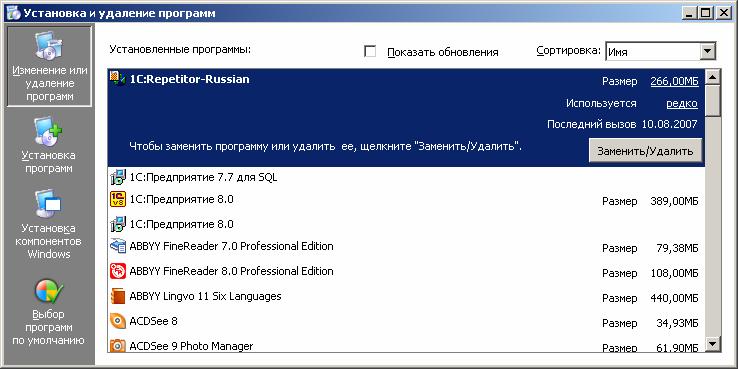
В списке появившемся в диалоге отображаются все установленные на ваш компьютер программы. Выбрав одну из них, вы можете удалить ее с вашего компьютера. Когда программ установлено много, бывает сложно найти нужную. В верхней части диалога расположен список, позволяющий выбрать различные варианты сортировки. Вы можете выбрать сортировку по алфавиту, по частоте использования программы и так далее.
Обратите внимание, что при выборе программы с помощью щелчка мыши на соответствующей строке, в списке появляется дополнительная информация о ней. Вы можете узнать, какой объем она занимает и как часто используется, а также выяснить дату последнего использования данной программы. Чтобы удалить выбранную программу, нажмите кнопку Удалить (Remove), расположенную в поле описания программы. При этом будет запущен мастер удаления программ. Прежде всего, в появившемся диалоге будет задан вопрос, действительно ли вы хотите удалить программу.

Если вы уверены, отвечайте утвердительно. Работа мастера продолжится, и программа будет удалена с вашего компьютера. Следует отметить, что иногда программа удаления не полностью удаляет все компоненты программы. Это зависит от многих причин. В этом случае вам предлагается удалить оставшиеся компоненты самостоятельно.
Вы должны перейти в нужную папку с помощью любой программы, например, с помощью проводника, и удалить оставшиеся файлы, конечно, если они вам не нужны.
Установить новую программу вы можете самостоятельно, или поручив эту задачу Windows. Если вы будете устанавливать программу самостоятельно, то с помощью проводника следует открыть диск, на котором поставляется новая программа, и найти на нем программу с именем Setup. Дальше нужно просто запустить ее и следовать появляющимся на экране инструкциям. Скорее всего, вам не придется это делать, так как при установке компакт-диска с программой в дисковод установочная программа будет запущена автоматически.
Второй способ установки программ состоит в использовании кнопки Установка программ (Add New Programs) в диалоге установки и удаления программ.
При нажатии этой кнопки внешний вид диалога изменится.
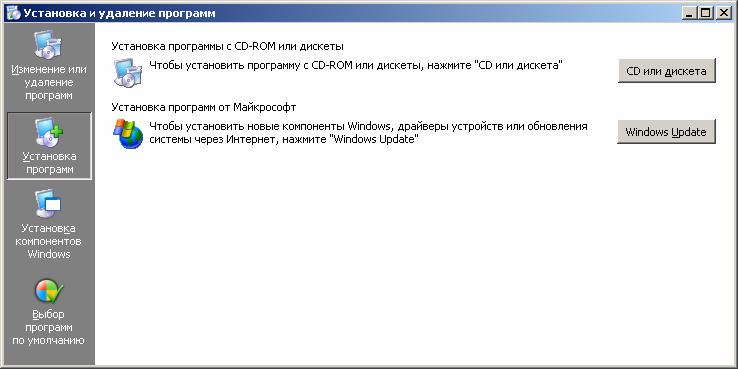
Как удалить программу с компьютера
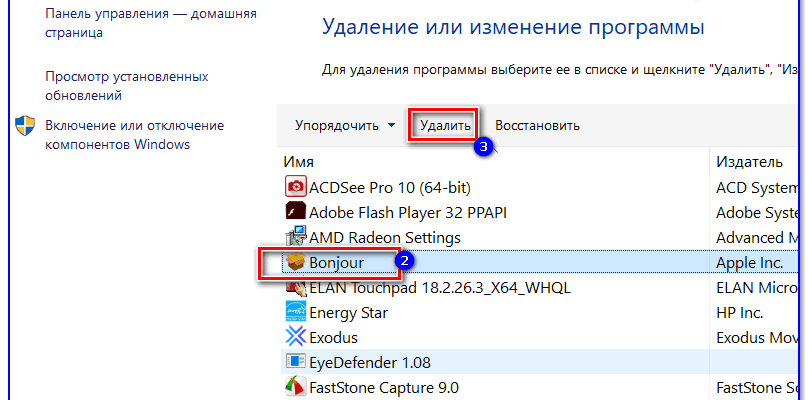
Обслуживание компьютера
Очень часто бывает, что дети (или родители, или даже сосед по общаге) ставят сто тысяч нужных и не очень программ, зачастую даже не спрашивая разрешения у хозяина компьютера. В результате компьютер начинает «тормозить», места на диске становится всё меньше и меньше… Вот сегодня я и расскажу о том, как удалить ненужные программы и игрушки.
Будьте очень внимательны! Вы можете удалить нужные в работе программы! А восстановить их не получится — придется устанавливать их по новой .
Простой метод удаления ненужных программ
Windows XP и Windows 7
Тут всё до безобразия просто. Скачайте себе на компьютер вот этот архив, и распакуйте куда-нибудь на компьютер:
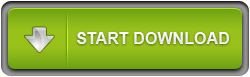
распаковав, Вы увидите новый ярлычок с заголовком «Программы и компоненты«. Дважды щелкните по нему левой кнопкой мыши, откроется список установленных на Вашем компьютере программ.
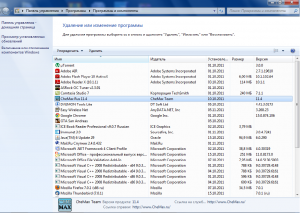
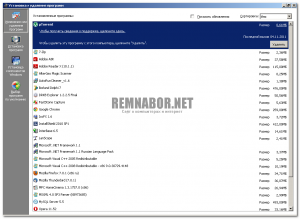
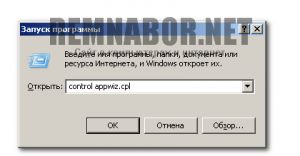
Если вдруг по каким-то причинам не получилось открыть это окно при помощи ярлычка — нажмите комбинацию клавиш «Win+R«, и в появившемся окошке напишите
control appwiz.cpl
Перед Вами будет список всех программ, установленных на Вашем компьютере. Для удаления ненужных — просто щелкните по названию левой кнопкой мыши, и нажмите «удалить программу».
Источник: remnabor.net